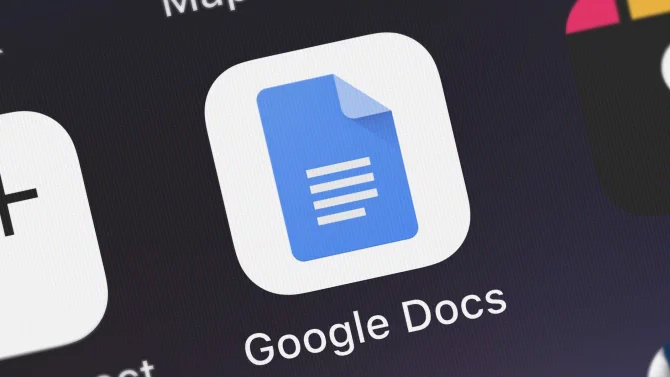Funkci souhrnu ve službě Dokumenty Google bezesporu najdete bez problémů, ovšem je bohužel k dispozici pouze ve verzi určené pro počítač. Pokud zatím o této funkci nic moc nevíte a ani netušíte, jak se k ní dostat, pak jste zde správně. Na níže uvedených řádcích vám totiž prozradíme, jak se k ní dostat a jak ji používat. Pojďme na to!
Ruční vytvoření souhrnu
Jak již bylo uvedeno výše, je funkce souhrnu k dispozici pouze ve verzi služby Dokumenty Google určené pro počítač. Otevřete proto na svém stolním počítači svůj oblíbený internetový prohlížeč a v něm spusťte službu Dokumenty Google. Poté ve službě Dokumenty Google otevřete ten dokument, do kterého chcete osnovu přidat. Následně v nabídce nacházející se v horní části okna vyberte možnost Zobrazit.
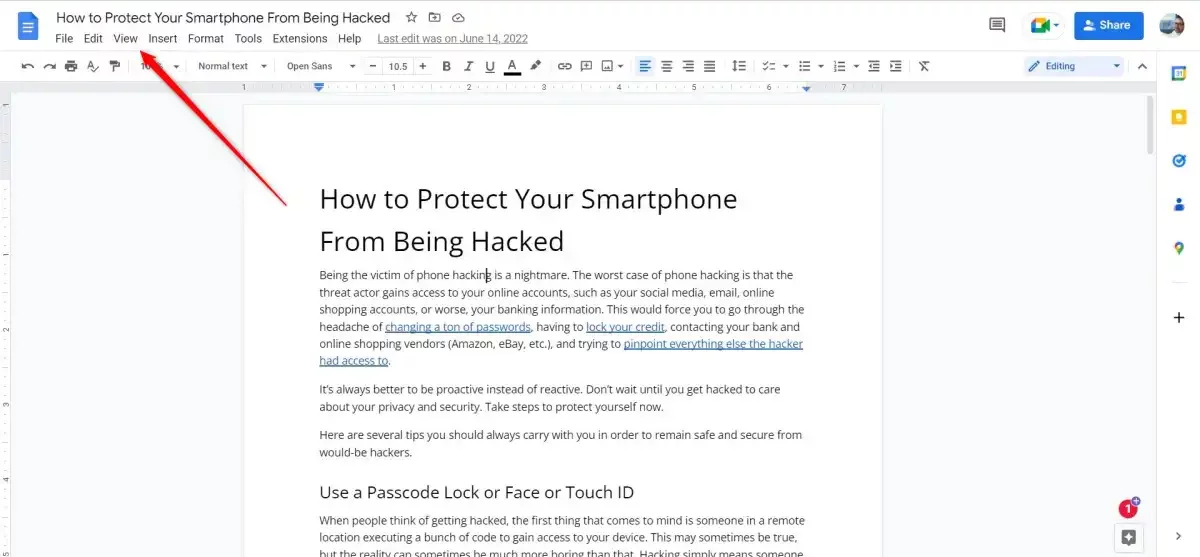
V dalším kroku klepněte přibližně uprostřed přehledu nabídek na možnost Zobrazit osnovu.
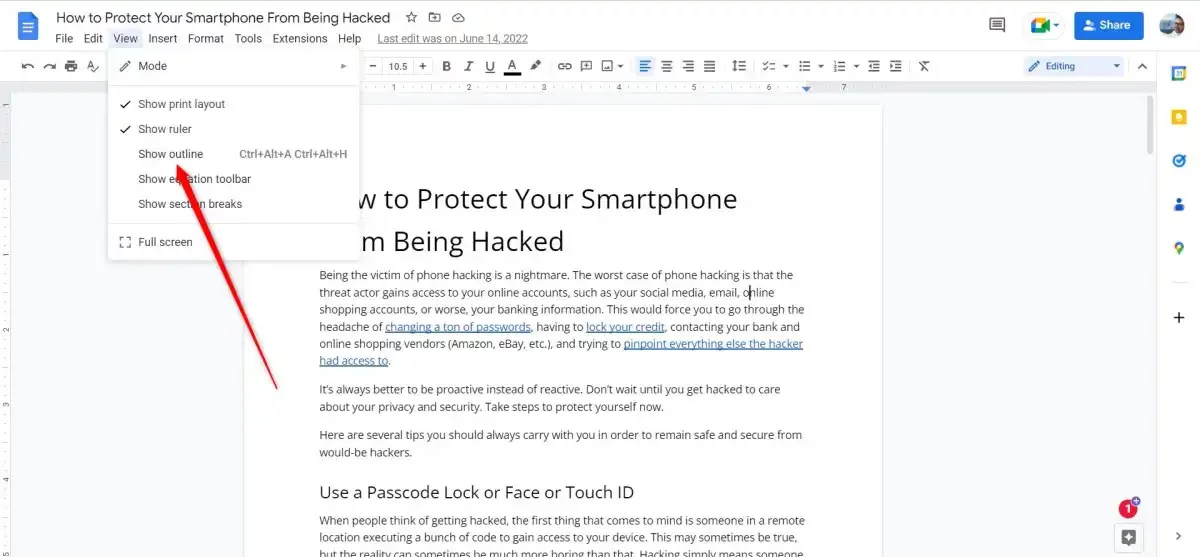
Za okamžik se vám v levé části okna s otevřeným dokumenty zobrazí panel s osnovou, případně pro vytvoření osnovy. Hned nad samotnou osnovou uvidíte část vyhrazenou pro souhrn. Zde klepněte na znaménko plus nacházející se vedle položky Souhrn.
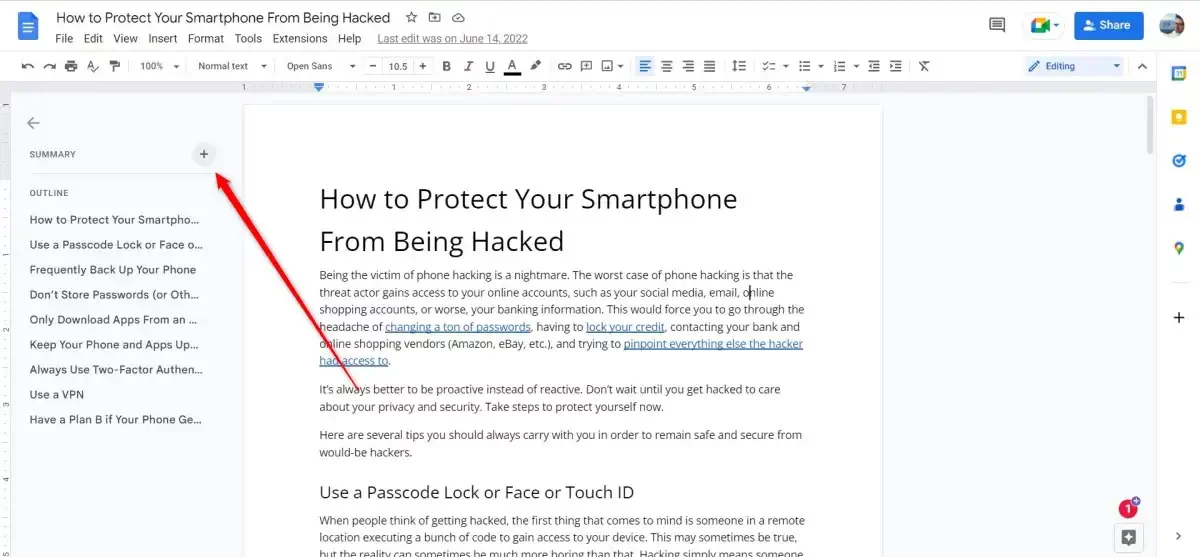
Nyní můžete souhrn zapsat do textového pole, které tam máte k dispozici. Až souhrn dopíšete, jednoduše stiskněte klávesu Enter. Za okamžik se zobrazí zpráva, která vám sdělí, že vámi vytvořený souhrn byl uložen.
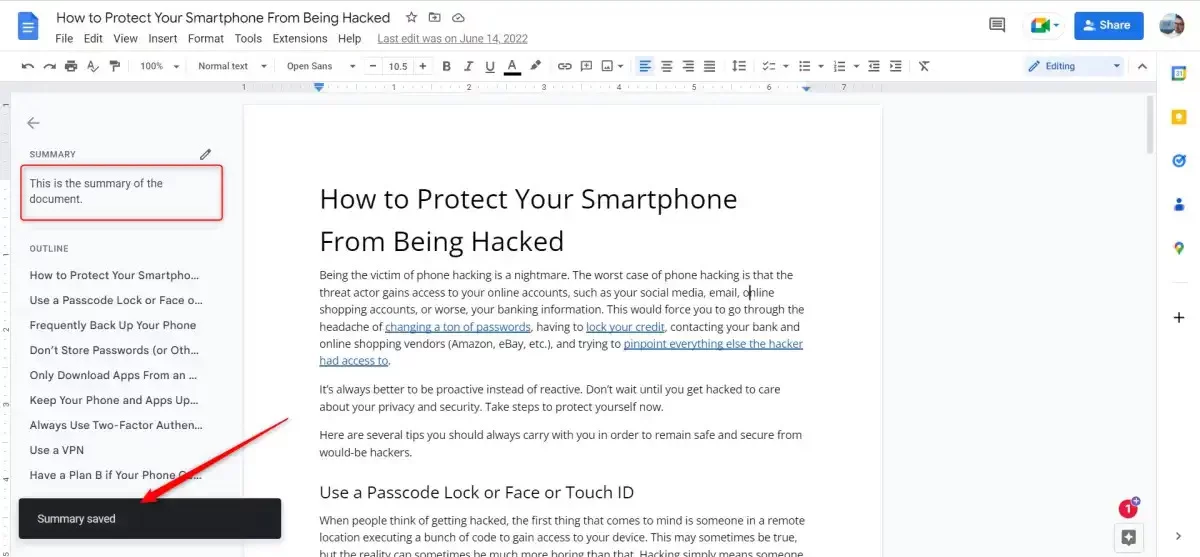
Automatické vytvoření souhrnu ve službě Dokumenty Google
Dokumenty Google ovšem mohou souhrn vytvářet i automaticky – slouží jim k tomu pokročilé algoritmy strojového učení. Tato funkce je však k dispozici pouze v případě, že je dokument dostatečně dlouhý a že patříte mezi uživatele služby Google Workspace for Business.
Pokud ale používáte pouze službu Dokumenty Google v bezplatné verzi, můžete samozřejmě souhrn vytvářet i číst, ale vytvořit si jej musíte sami. Nicméně pokud byste skutečně stáli o to, aby souhrn vytvořil za vás někdo jiný, protože se tím prostě nechcete zabývat, pak můžete vsadit na umělou inteligenci třeba v podobě ChatGPT. V tomto případě stačí napsat výzvu, jako například „Napište stručný souhrn tohoto textu“, pak vložte příslušný text a sledujte, co se bude dít.

Získejte pro svůj produkt či službu ocenění IT produkt roku! Soutěž „IT produkt roku“ vyhlašuje redakce Computertrends s cílem vyzdvihnout výrobky disponující vlastnostmi, které je významně odlišují od konkurenčních produktů stejné kategorie. Může přitom jít jak o celkově inovativní pojetí produktu, tak o jednotlivé funkční zdokonalení, výrazně zjednodušené ovládání nebo třeba o výjimečně příznivou cenu.
Soutěž probíhá ve třech samostatných kolech v kalendářním roce a každý postupující produkt či služba do jednoho ze tří finálových kol získává právo na titul IT produkt roku.
Máte-li zájem účastnit se soutěže IT produkt roku, neváhejte. Kontaktujte nás prosím na itprodukt@iinfo.cz.
O přihlášku a více informací si můžete napsat nebo zavolat na telefonech 776 204 420 nebo 604 266 707 či 725 326 893, případně na také na adrese itprodukt@iinfo.cz.